Repare el código de error 1671 para iTunes en una PC con Windows 10

iTunes es un software de utilidad indispensable para las personas que poseen un manzana Producto como iPhone, iPad o iPod. Algunos usuarios de iTunes han estado reportando encuentros Código de error 1671 en Windows 10. Este error se produce principalmente cuando un usuario está actualizando o restaurando software o cualquier información en su iPhone o iPad usando iTunes. Aunque se espera que este proceso se lleve a cabo sin problemas, algunos encuentran este error. Se debe a una interrupción entre el software y el servidor de Apple..
El servidor de actualización de software no pudo ser contactado. Ocurrió un error desconocido (1671).

Código de error 1671 para iTunes en Windows 10
Revisaremos los siguientes arreglos para eliminar el Código de error 1671 para iTunes en Windows 10,
- Usando el archivo host.
- Usando Factory Reset.
- Usando el modo DFU.
Antes de comenzar, asegúrese de tener la última versión de iTunes instalada en su computadora, actualice su dispositivo iOS con cualquiera de las actualizaciones OTA (Over the Air). También deshabilite temporalmente su software antivirus. Básicamente, debe asegurarse de que iTunes pueda comunicarse con los servidores de actualización de software de Apple.
1] Deshabilitar el archivo de hosts
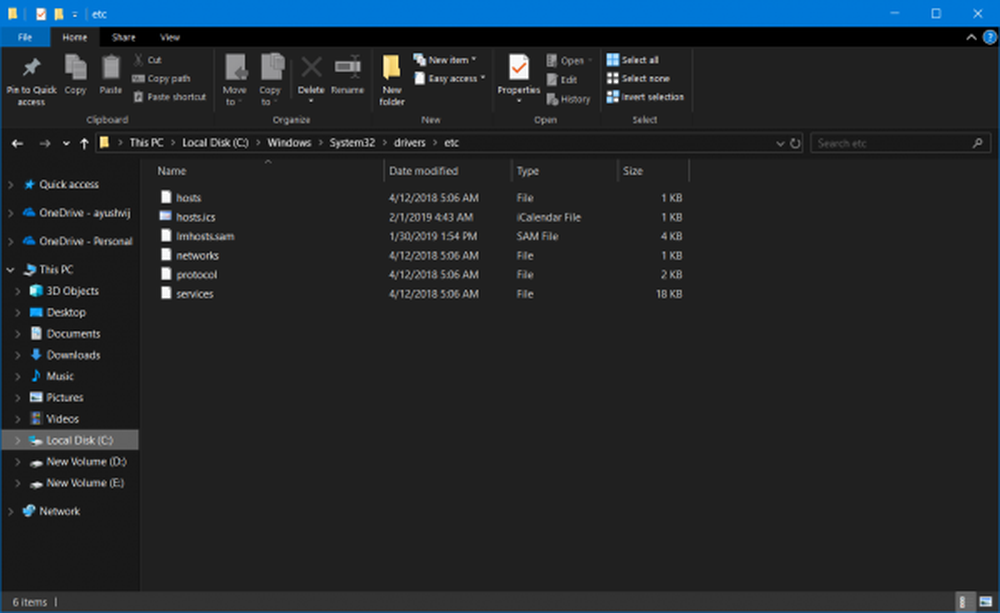
Abra el Explorador de archivos y navegue a la siguiente ubicación:
C: \ Windows \ System32 \ drivers \ etc
Mueve el archivo nombrado Hospedadores a tu escritorio.
Ahora, intenta actualizar o restaurar tu dispositivo Apple.
Una vez que haya terminado, puede mover el archivo a la etc carpeta.
2] Usando Factory Reset
Usted puede Restablecimiento de fábrica su iPhone, iPad o iPod, y mientras lo hace, conecte ese dispositivo a su computadora con iTunes en ejecución.

Ahora, iTunes te dará un aviso para restaurar tu iPhone, iPad o iPod.
Puede seguir las instrucciones en pantalla y luego restaurar su dispositivo iOS correctamente.
3] Uso del modo DFU (actualización de firmware del dispositivo)
Este paso es un poco complicado. Inicia iTunes en tu computadora y conecta tu iPhone a él.
Luego presione el Botón de encendido + botón de inicio juntos y mantenlos durante 10 segundos.
Ahora, después de encontrar el siguiente mensaje en iTunes en su computadora, suelte el Solo botón de encendido,
“ITunes ha detectado un iPhone en modo de recuperación. Debes restaurar este iPhone antes de poder utilizarlo con iTunes ".
Si la pantalla de su dispositivo móvil es negra, simplemente deje la Casa botón también Si no encuentra esa pantalla negra, intente seguir los pasos mencionados en este método desde el principio..
Ahora, puede usar iTunes para restaurar su dispositivo normalmente, y se encenderá con el OOBE predeterminado.
Espero algo aqui tu.



